watchOS 9 和 iOS 16 的一项便利的健康和健身功能是能够在 Apple Watch 和 iPhone 上查看您的心率区间。继续阅读以了解它们的含义、如何查看您的最大心率、手动编辑您的区域等等。
在 watchOS 9 中,Apple Watch 和 iPhone 会根据心率储备方法自动创建您的五个心率区间。最大值和静止值会在每个月的第一天自动更新。
以下是 Apple 对该功能的描述:
“心率区是您最大心率的百分比,并使用您的健康数据自动计算和个性化。在 Apple Watch 上,心率区分为五个部分——从轻到高的强度级别。通过监测您的心率区,您可以提高锻炼效率并挑战自我以改善体质。”
如何在 Apple Watch 和 iPhone 上查看心率区间
在锻炼期间查看心率区
- 确保您在 Apple Watch 上运行 watchOS 9,并且还在 iPhone 上的“健康”应用中输入了您的生日
- 开始以有氧运动为重点的锻炼,例如跑步或骑自行车(Apple 没有确切分享哪些锻炼类型包括心率区,除了“以有氧运动为中心”的锻炼类型
- 在第一个“锻炼”屏幕上向下滑动以查看您的心率及其所在的区间
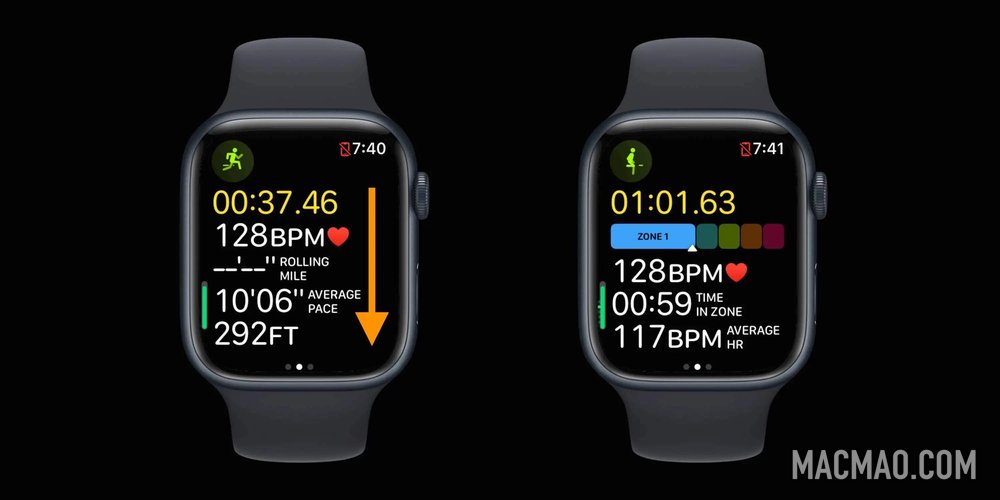
锻炼后查看心率区间
- 锻炼后,前往iPhone 上的 Fitness 应用程序查看心率区数据
- 从主摘要屏幕选择一项锻炼,或点击圆环或显示更多以选择不同的日期/锻炼
- 选择锻炼后,向下滑动直到看到心率,点击显示更多
现在您将看到您在每个心率区花费的时间的明细:
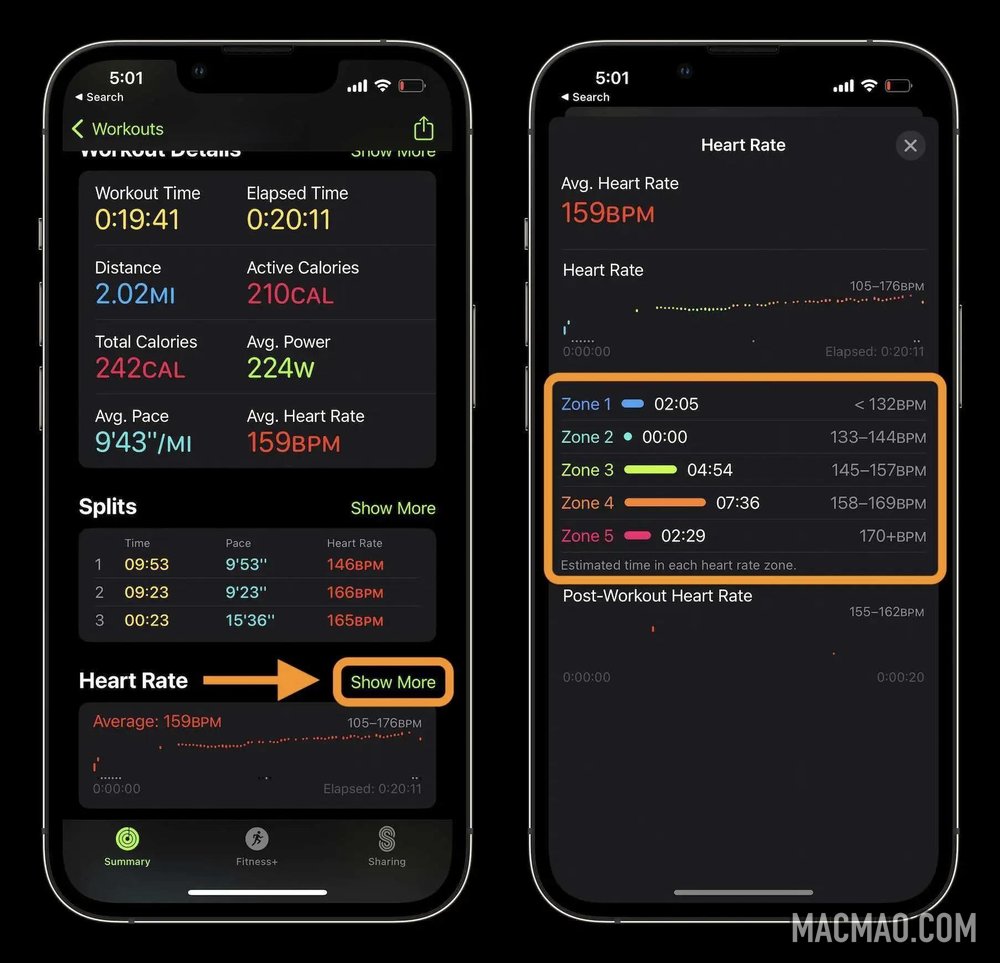
如何手动编辑您的心率区间
虽然心率区是根据您的年龄、身高和体重自动添加的,但您可以手动更改它们(通常适用于高级运动员)。
- 前往 Apple Watch 上的“设置”>“锻炼”>“心率区”,然后选择顶部的“手动”
- 或者在 iPhone 上转到 Apple Watch 应用 > 锻炼 > 心率区间,然后选择顶部的手动
如何查看您的最大心率?
医学专家认为超过最大心率是不安全的。要查看建议的最大值:
- 在 Apple Watch 上前往“设置”>“锻炼”>“心率区”,向下滑动以找到您的最大心率
- 或者在 iPhone 上转到 Apple Watch 应用 > 锻炼 > 心率区,向下滑动以找到您的最大心率
心率区间是什么意思?
了解您的心率区间有多种用途。但一些最实际的应用是使用心率训练(适当休息或推动自己),针对脂肪燃烧或碳水化合物燃烧心率区,以及对有健康问题的人的意识。
克利夫兰诊所有一篇关于了解您在不同区域燃烧的卡路里类型的有用文章。这不会直接映射到 Apple Watch 的五个心率区,但这是一个很好的起点。
使用您的最大心率(上述发现的详细信息)从以下计算中得出数字:
- 低强度区:您正在以最大心率的 50% 至 60% 进行锻炼。此时,您燃烧的卡路里中有 85% 是脂肪。不足之处?如果你以更高的强度锻炼,你燃烧的卡路里总体上会更少。您通常能够维持这个区间的时间最长。
- 温带:您正在以最大心率的 60% 到 70% 进行锻炼。您燃烧的卡路里中大约有 65% 是脂肪。
- 有氧区:以最大心率的 70% 到 80% 工作会使您处于有氧区。您燃烧的卡路里中约有 45% 是脂肪。但与其他心率区相比,您燃烧的总卡路里数量更多。通常,您维持该区域的时间最短。
私人教练 Erin Carr 解释说,对于心率训练,重要的想法是“在不过度强调骨骼和肌肉系统的情况下训练你的有氧系统”。查看来自 Runner’s World 的这篇文章,了解所有细节:
- 关于心率训练你需要知道的一切
阅读更多我们教程:
- Apple Watch 跑步指标:如何使用 watchOS 9 中的锻炼功能
- Apple Watch 骑行指标:亲身体验 watchOS 9 中的功能
- 有氧运动恢复:watchOS 9 和 iOS 16 中的 Apple Watch 功能是什么?您如何跟踪它?

还没有评论,来说两句吧...